借Edge浏览器的“Edge栏”来摸鱼
万立夫
在Windows11系统的任务栏里面有一个“小组件”的功能,通过它可以查看天气预报、新闻等相关信息。但是很多用户对该功能的位置并不满意,于是微软将该功能移动到了最新的Edge浏览器里面,并且将其重新命名为“Edge栏”。现在除了已有的功能以外,闲暇时也可以利用它来进行摸鱼。
Edge浏览器在默认状态下并没有开启该功能,所以首先点击浏览器右上角的“设置及其他”按钮,在弹出的设置页面点击左侧列表中的“Edge栏”按钮。然后在右侧页面点击“打开 Edge 栏”选项(如图1),这时在系统桌面的右侧就可以看到“Edge栏”的样子,它由浏览区域和一个垂直的工具栏组成,看上去和我们常见的浏览器侧边栏非常相似(如图2)。虽然该功能集成在浏览器里面,但是它完全可以独立于浏览器单独运行,所以用户可以根据自己的实际情况,考虑要不要激活下面的“计算机启动时自动打开 Edge 栏”选项。
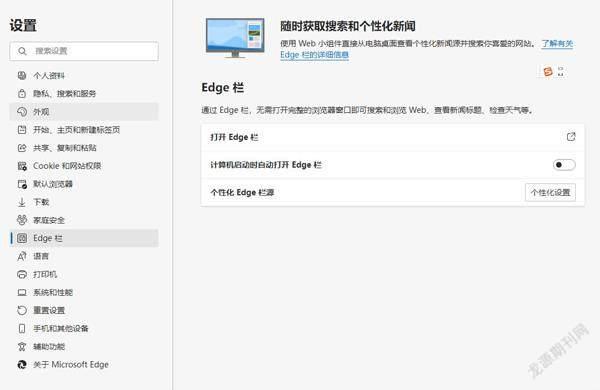
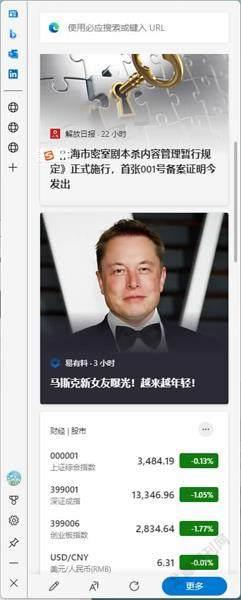
在“Edge栏”里面不仅可以进行天气预报、新闻的查看,还可以进行关注股票走势、在线浏览小说、玩在线游戏等操作。比如我们想实时关注自己所购买股票的信息,那么只需要在页面找到“财经股市”这个区域,就可以看到大盘指数的相关信息。如果想要查看具体的个股信息,那么点击“更多”按钮后在打开的页面中点击右侧的“添加”按钮,然后输入对应的股票名称或者代码信息就可以添加到关注列表。
有人可能會觉得每次都要打开网页,才能查看自己关注和购买的股票实在是不安全。其实我们可以将该股票页面的网页链接复制下来,接着点击“Edge栏”工具栏中的“添加选项卡”按钮,在弹出的对话框中粘贴上复制的链接以及对应的名称(如图3)。再点击“添加”按钮就可以将其添加到工具栏中,以后我们只需要点击工具栏中对应的按钮,就可以在浏览区域进行该股票的走势查看。

如果想对默认已有的功能图标或者自己添加的功能图标进行删除,那么可以在该图标上点击鼠标右键,然后选择菜单中的“删除”按钮进行删除即可。
由于每个用户的显示器大小和桌面布局都不尽相同,所以我们可以根据自己的需要调整“Edge栏”的位置,只需要通过鼠标点击“Edge栏”的任意边框进行拖放即可。在平时工作的时候,也可以让“Edge栏”进行隐藏,这样既不会影响正常的工作,也不会被其他人发现。
首先点击“Edge栏”工具栏中的“启用自动隐藏”按钮,以后当用户的鼠标离开“Edge栏”所在的区域后,它就会自动将浏览区域进行隐藏,这样在桌面上只可以看到一个垂直工具栏的显示。如果用户连工具栏都不想看到,那么就点击工具栏中的“设置及其他”按钮,在弹出的菜单中同时选择“启用悬浮按钮”功能。这样当我们不再使用该“Edge栏”的时候,点击“最小化”按钮后它就会在桌面上自动隐藏为一个悬浮的工具图标,点击该图标以后才可以重新显示出“Edge栏”的完整界面。

